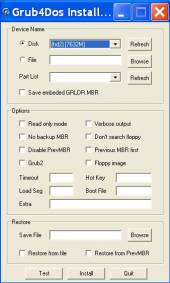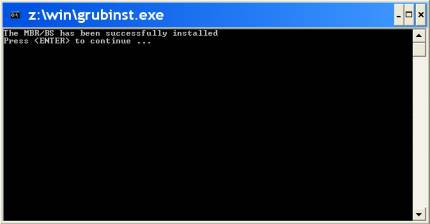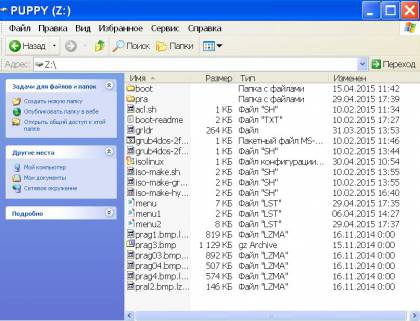Содержание
Установка PuppyRus-A (PRA) на флэшку.
Все началось с того, что я загрузил свой ноутбук с флэшки и получил эту замечательную систему PuppyRus-A (сокращенно PRA)! Восторгу моему не было предела – все летает, батарея работает на 50% дольше, есть всё необходимое для работы и все это на 200 Mb дистрибутиве! Настроив систему под себя, я порекомендовал своим друзьям поставить себе PRA. Через 3 дня узнаю, что из 4-х человек никто не справился с этой простой, на первый взгляд, задачей! Проблемы заключались в следующем
- как выбрать нужный дистрибутив
- как сделать загрузочную флэшку
- как установить на флэшку систему и софт
При том, что в сети громадное количество информации по этим проблемам, новичку трудно разобраться в этом изобилии. Я решил сам пройти весь путь с самого начала и поделиться с вами полученным опытом.
1. Как выбрать дистрибутив
Дистрибутивы здесь: Скачиваем из папки ISO самую свежую сборку:
- pra03-1503 - 82 Мбайт, самый минималистичный, без софта, только для опытных.
- pra03-1503middle1 - 145 Мбайт, средний вариант
- pra03-1503game - 617 Мбайт, игровой вариант (включены игрушки)
Тренироваться будем на среднем варианте, хотя для наших экспериментов разницы нет, ведь наша задача научиться загружать PRA с флэшки, а состав ПО в данном случае значения не имеет. В следующих пошаговых инструкциях мы научимся собирать для себя систему с учетом личных предпочтений к составу ПО.
2. Как сделать загрузочную флэшку
- Для установки PRA потребуется флэшка размером не менее размера образа дистрибутива + 300-500 мегабайт на файл сохранения настроек – итого на флэшке примерно 1 Гб.
- Остальное пространство может использоваться для хранения чего угодно, т.е. флэшку можно использовать по прямому назначению. Файловая система на флешке fat32 или ntfs. Рекомендую fat32, погуглите - для нашего применения производительность будет выше.
- Все работы по подготовке флэшки делаем в среде Windows (в Linux тоже можно).
- Понадобится любая программа, позволяющая распаковать образ ISO (7-zip, UltraISO, Total Commander с подключенными плагинами и т.п.).
- Все, что нам нужно, мы возьмем внутри исошника или создадим сами.
- Найдем в исошнике папку win вот по этому пути:
pra03-1503middle1.iso\boot\grub4dos\install\ и перепишем ее в корень флэшки. Из корня ISO перепишем на флэшку файлы grldr и menu.lst. Содержимое флэшки на этом этапе выглядит так:
- Теперь сделаем флэшку загрузочной. На флешке запустим файл /win/grubinst_gui.exe, выбираем в верхнем окошечке свою флешку (не перепутайте с hdd - ориентируйтесь по размеру!)
внизу нажимаем Install и получаем вот такое окно:
В этом месте иногда возникают проблемы! В некоторых случаях wingrub завершает свою работу с ошибкой. Но рано или поздно нам удастся получить результат, вот какими путями (можете предложить свои методы):
- Прочитайте ошибку в окне, допишите предложенный ключ в окно «Extra»
- не сработало в Win7, но легко получилось в WinXP
- получилось после форматирования флэшки утилитой HP USB Disk Storage Format (найдено на просторах сети)
- помогло, если поставить флэшке признак boot в программе gparted в Ubuntu (выбрать раздел, управление флагами, поставить галочку boot).
- такая флэшка в Windows (управление дисками) покажет признак раздела «активен». Почему-то grub иногда на некоторых флэшках этого не делает. В среде Win сделать флэшку активной можно встроенной утилитой diskpart из командной строки или внешним ПО (гуглите и найдете!!).
Указанными способами удалось сделать загрузочными 8 флэшек, которые с первого раза отказывались становиться загрузочными! Кстати, все, что мы делали с usb-флэшкой, можно проделать и с sd-картой, только не каждое устройство поддерживает загрузку с sd-карты.
- И так, все подготовительные процедуры завершены, пробуем загрузиться с подготовленной флэшки, установив в bios своего устройства такую возможность (для разных устройств есть разные комбинации клавиш для входа в bios, проблем ни у кого не возникало, ищите помощь в сети). *Если в результате первой загрузки вы получили на экране разноцветное меню с кракозябрами, помещенное в рамку – поздравляю! У вас все получилось, остался последний шаг!
- Чтобы меню стало читаемым, удаляем на флэшке папку win, записываем вместо нее всю папку boot из .iso (там и шрифты и все что надо), перегружаемся, И!!!
- Можно полистать крутое меню!
- Хуже, когда при первой загрузке вы ничего не увидели. Проделайте еще раз все, что описано выше, возможно вы допустили ошибку на каком-то этапе, или попробуйте заменить флэшку.
3. Заливаем софт на флэшку
- Переписываем на флэшку все содержимое .iso Теперь флэшка выглядит так:
- Осталось только настроить ее под себя и сохранить.
Об этом в следующей пошаговой инструкции - "Настройка системы"